- 公開日:
YouTube動画をWAVに変換してダウンロードする方法
この記事では、YouTube動画をWAVに変換してダウンロードする方法をご紹介します。
WAVファイルは、圧縮されていない状態の音声ファイル形式を指します。高音質が特徴です。
音楽制作や映像制作などの場面でも使用されることがあります。
WAVとは
WAVとは、音声のファイル形式の一つです。音声のファイル形式には他にMP3やM4Aなどがあります。
拡張子は「.wav」です。
WAVファイルは、MP3などと異なりデータが圧縮されていないため、比較的高音質で音楽を楽しんだり編集したりすることができます。
ファイルサイズは大きいですが、後からMP3に圧縮することも可能です。
YouTube動画をWAVに変換してダウンロードする方法
YouTube動画をWAVファイルに変換して、ダウンロードする方法をご紹介します。
Loader.toでWAVに変換する
Loader.toというWebサイトを使ってWAVに変換する方法をご紹介します。

Loader.toは、無料で使えるダウンロードサイトです。
MP3やMP4の他、WAVに変換することもできます。
ただし、複数回利用すると多くの広告が表示され、画面を操作できなくなることがあります。
その場合は広告ブロック機能付きのブラウザから使用しましょう。
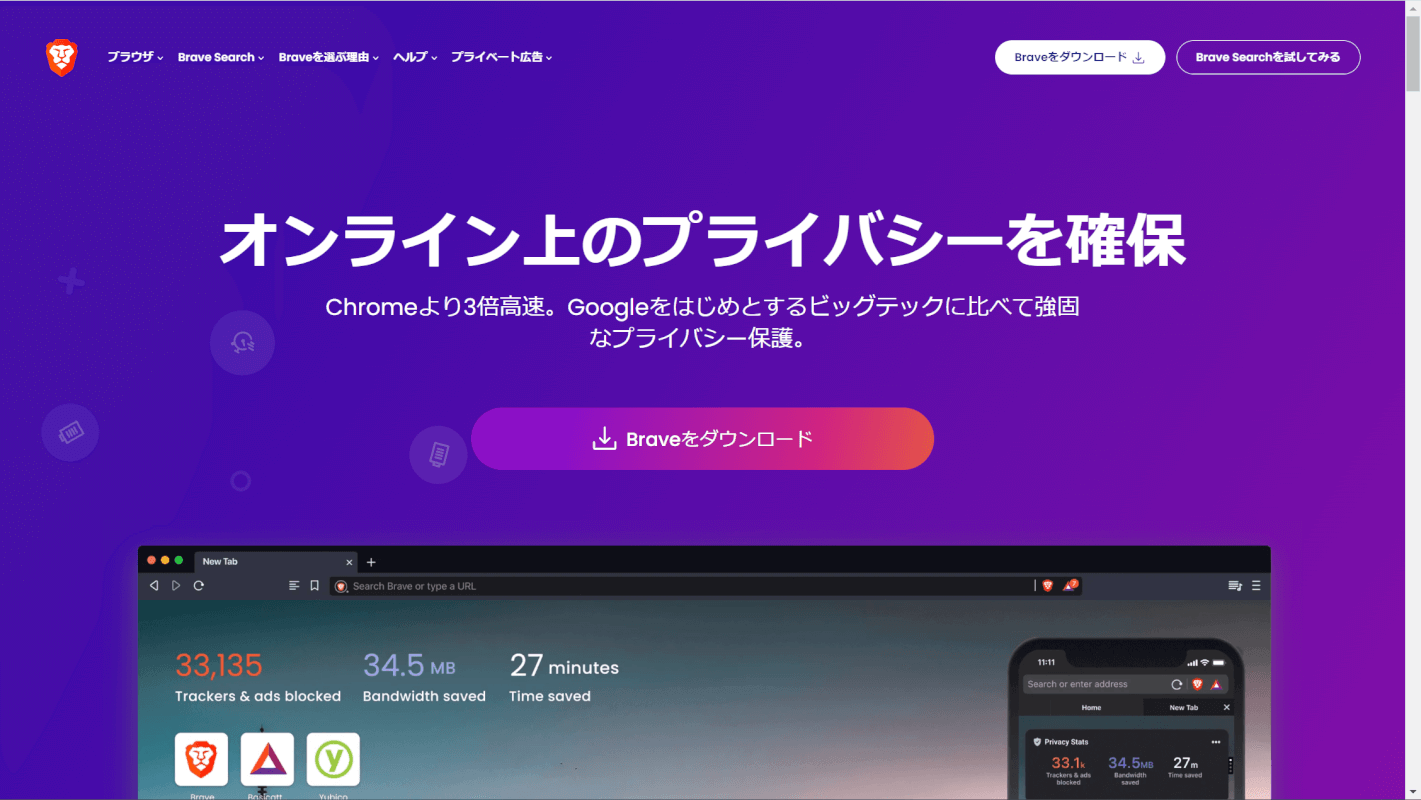
Braveブラウザは、無料で使える広告ブロック機能がついたブラウザです。
BraveブラウザからLoader.toを利用すれば、広告やポップアップを気にせずに使うことができます。以下のリンク先よりダウンロードできます。
Loader.toを使ってYouTube動画をWAVに変換し、ダウンロードする方法は以下のとおりです。
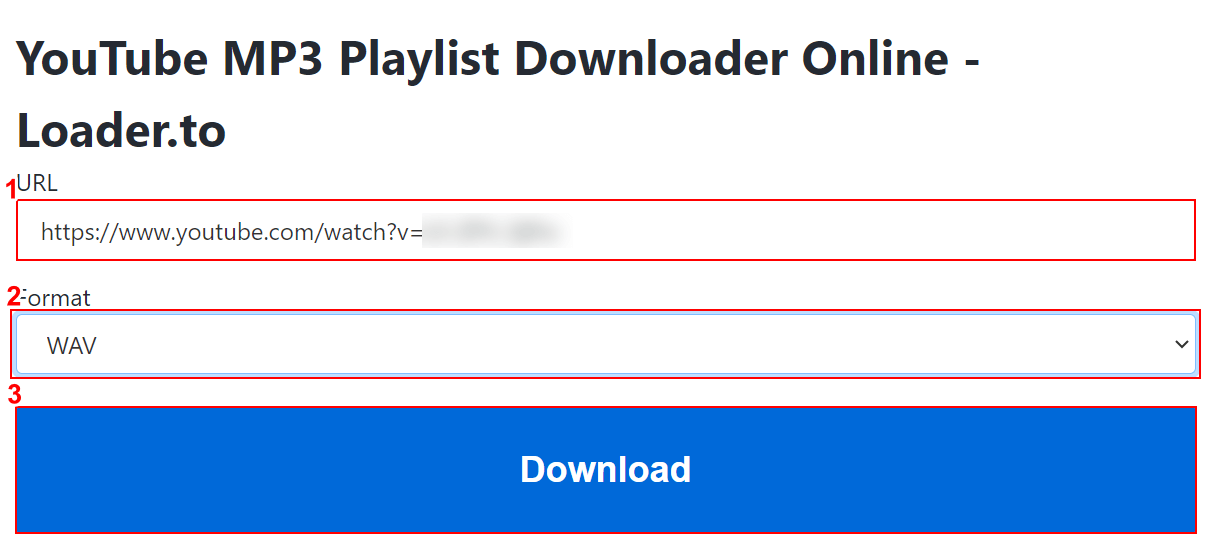
Loader.toにアクセスします。
①ダウンロードしたいYouTube動画のURLを入力して、②Formatで「WAV」を選択します。
③Downloadボタンを押します。
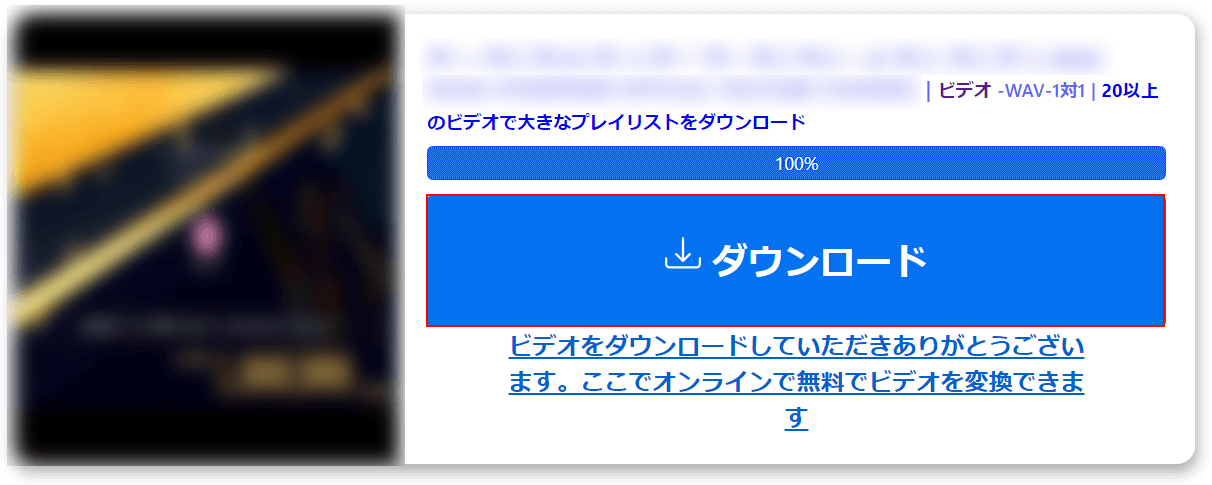
変換が完了したら、上の画像のように表示されます。
ダウンロードボタンを押します。
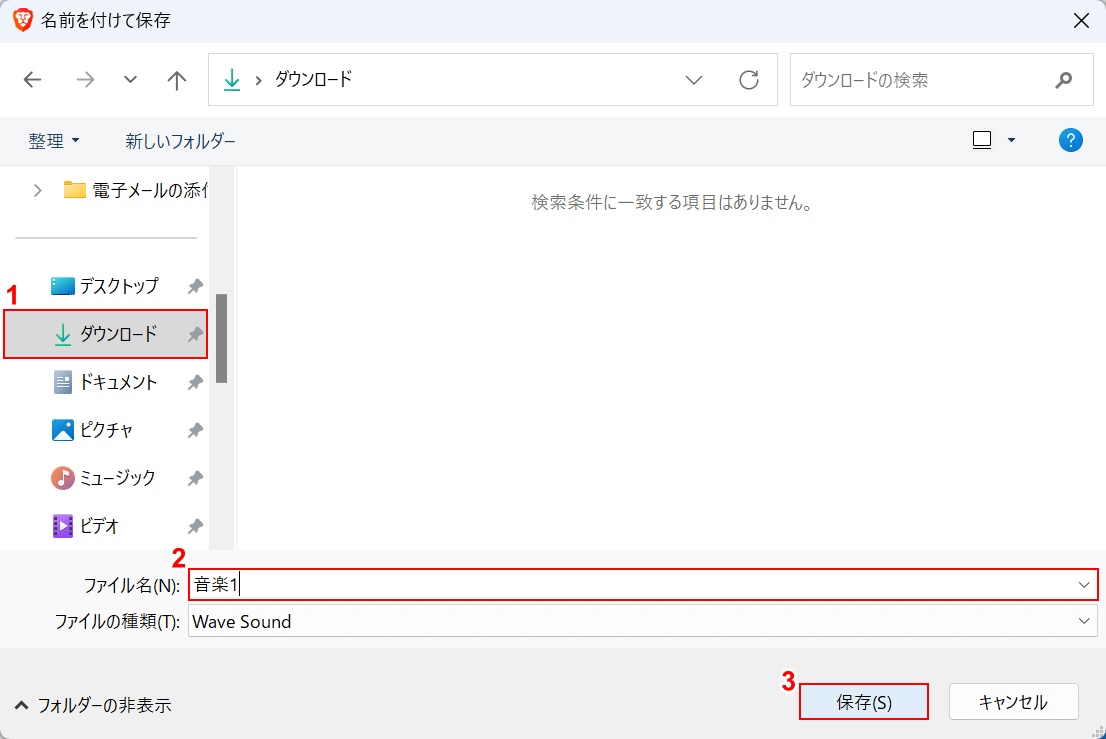
「名前を付けて保存」ダイアログボックスが表示されます。
①保存先(例:ダウンロード)を選択し、②ファイル名に任意の名前(例:音楽1)を入力します。
③保存ボタンを押します。

ダウンロードが完了しました。
①ブラウザの「ダウンロード」、②ダウンロードしたWAVファイルの「フォルダを開く」の順にクリックします。
お使いのブラウザによってダウンロードファイルを確認する場所が異なるため、ご注意ください。
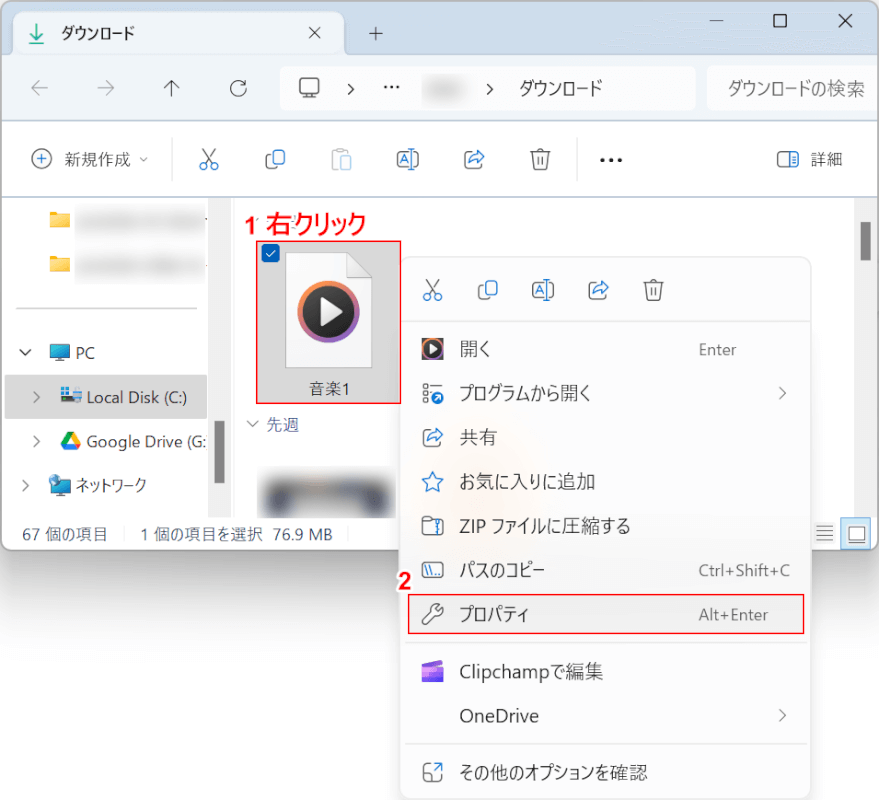
「ダウンロード」ダイアログボックスが表示されました。
保存したファイルの形式を確認してみましょう。
①WAVファイルの上で右クリックし、②プロパティを選択します。
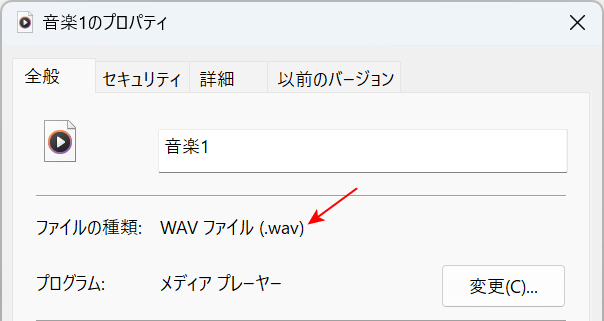
「プロパティ」ダイアログボックスが表示されました。
ファイルの種類が「WAV ファイル (.wav)」になっていれば、問題なくWAVとしてダウンロードできています。
YouTubeMP3もどきで変換する
YouTubeMP3もどきというサイトで、WAVに変換する方法をご紹介します。
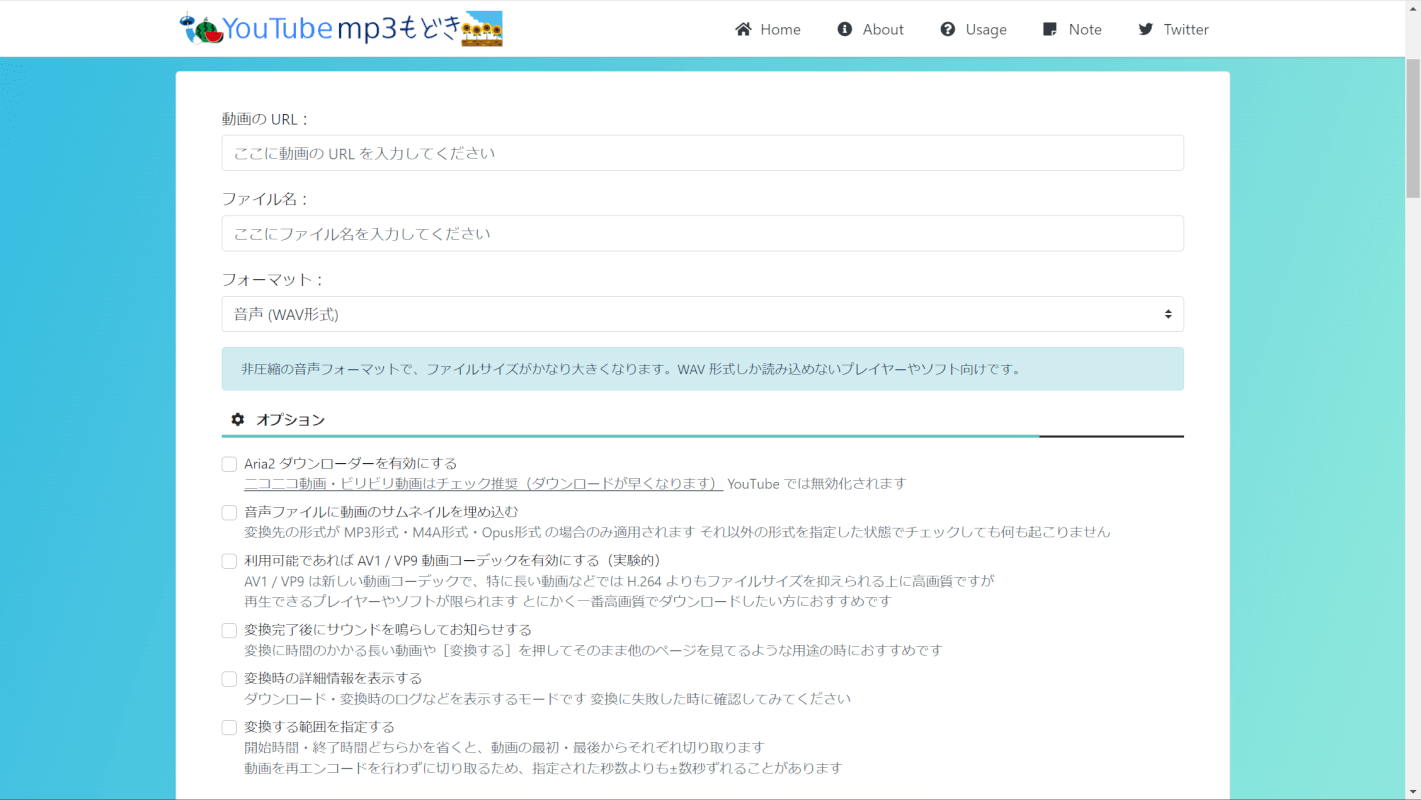
YouTubeMP3もどきは、無料で使えるダウンロードサイトです。
広告などもほとんど表示されることがなく、比較的安心して使用できます。
YouTubeMP3もどきを使って、YouTube動画をWAVに変換しダウンロードする方法は以下のとおりです。
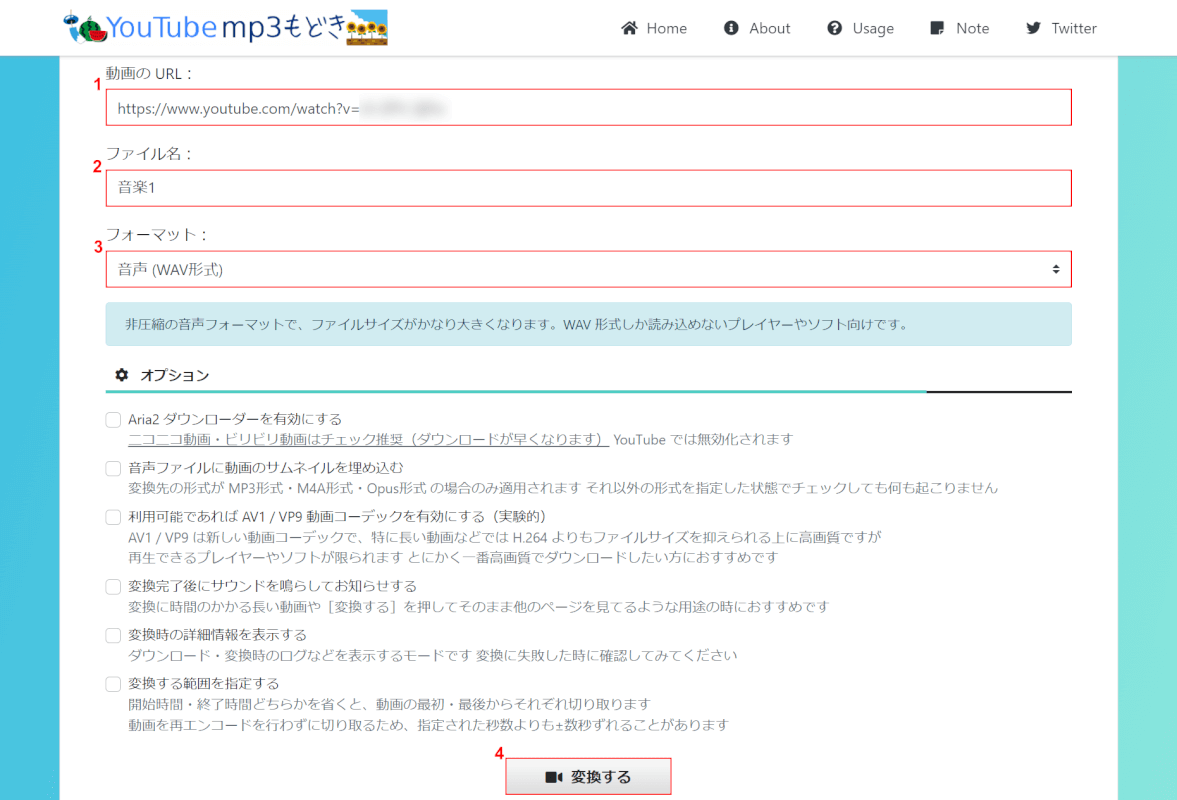
YouTubeMP3もどきにアクセスします。
①ダウンロードしたいYouTube動画のURLを入力します。
②ファイル名に任意の名前(例:音楽1)を入力し、③フォーマットで「音声(WAV形式)」を選択します。
④変換するボタンを押します。
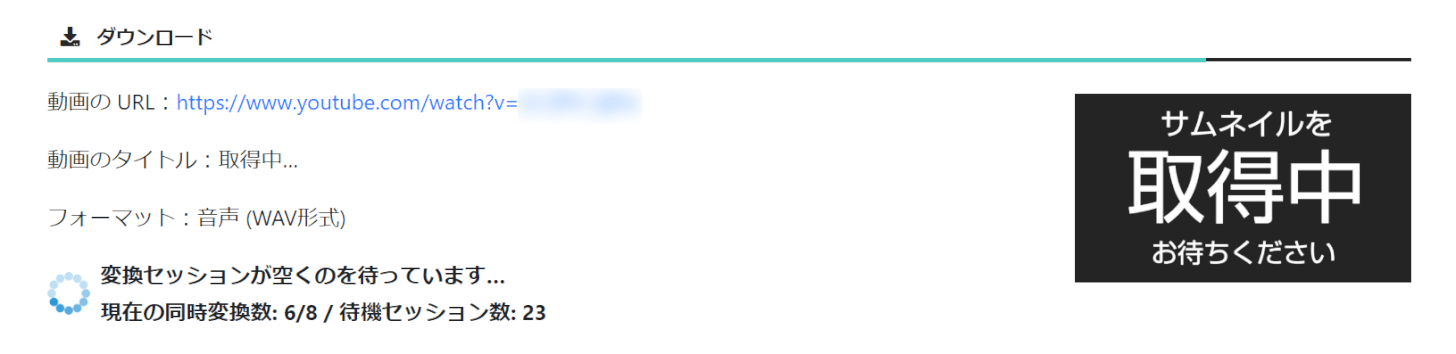
アクセスが多い場合は変換に時間がかかることがあります。
上記のように「変換セッションが空くのを待っています...」と表示されたら、そのまま待機しましょう。
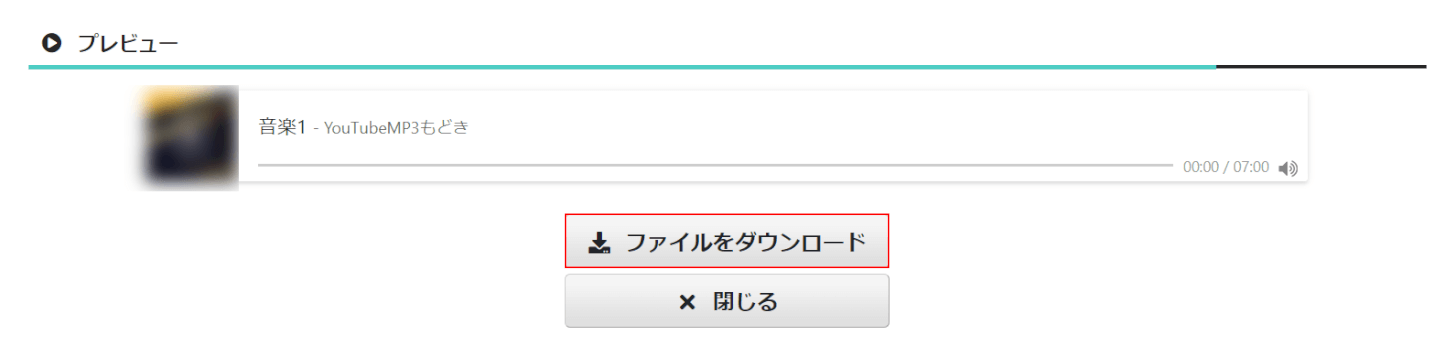
変換が終了したらプレビューが表示されます。
ファイルをダウンロードボタンを押します。
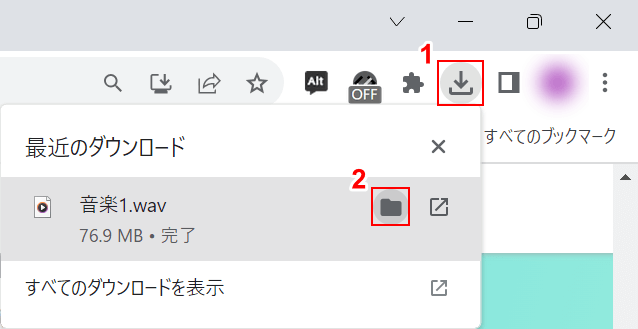
ダウンロードが完了しました。
①ブラウザの「ダウンロード」、②ダウンロードしたWAVファイルの「フォルダを開く」の順にクリックします。
お使いのブラウザによってダウンロードファイルを確認する場所が異なるため、ご注意ください。
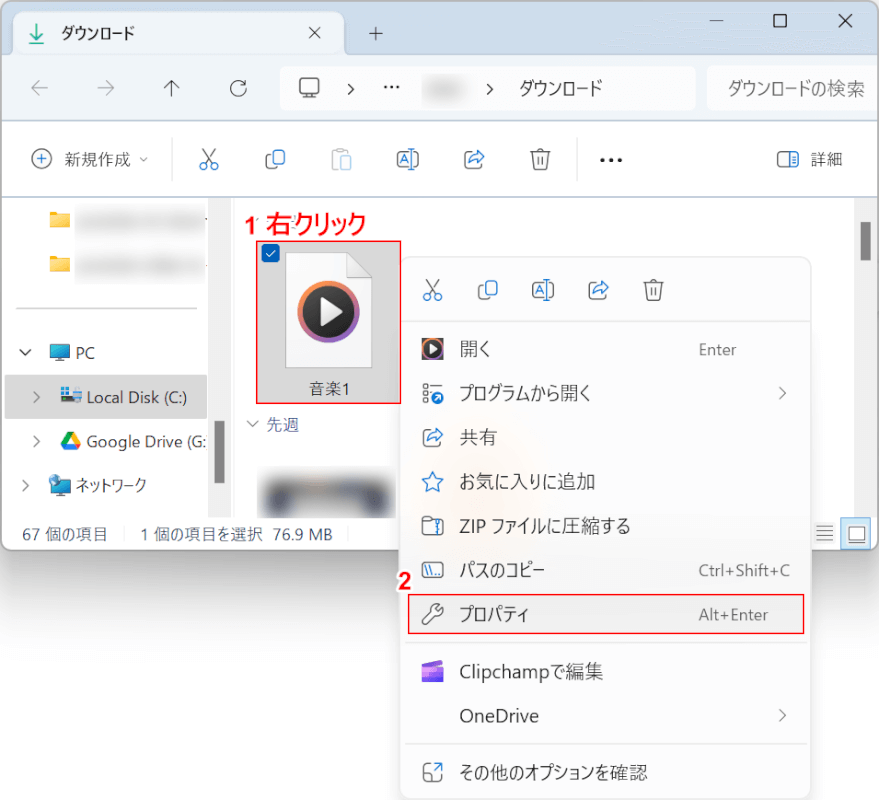
「ダウンロード」ダイアログボックスが表示されました。
保存したファイルの形式を確認してみましょう。
①WAVファイルの上で右クリックし、②プロパティを選択します。
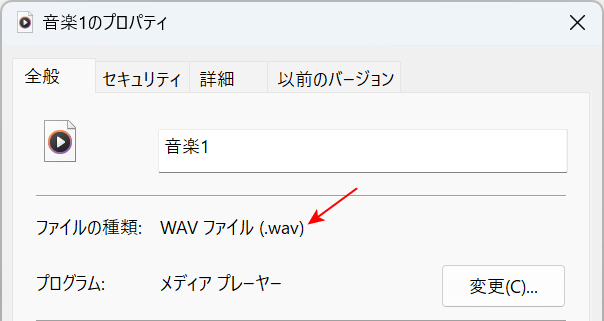
「プロパティ」ダイアログボックスが表示されました。
ファイルの種類が「WAV ファイル (.wav)」になっていれば、問題なくWAVとしてダウンロードできています。